安装配置
安装配置
安装方式
- 下载安装包
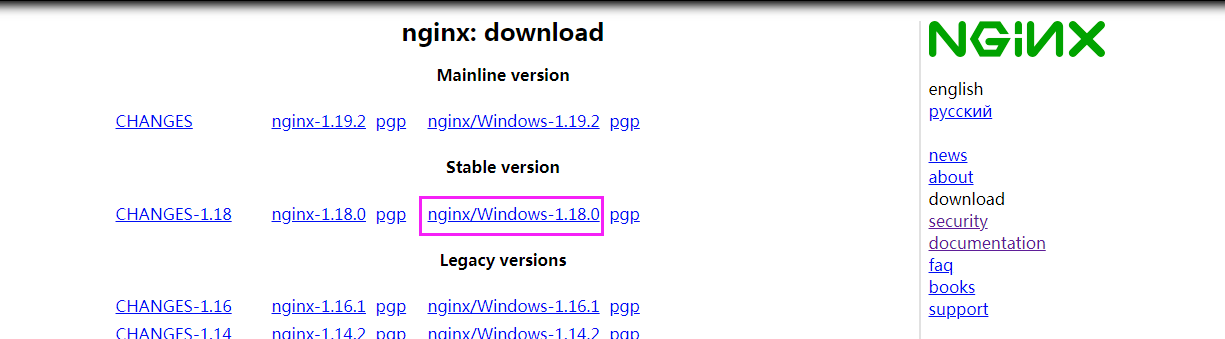
- 解压安装包
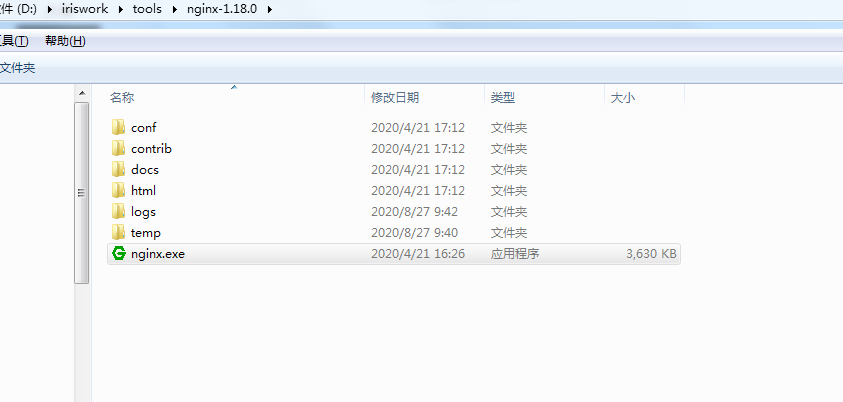
启动nginx
通过cmd进入nginx-1.18.0目录
可以在文件夹地址栏直接输入cmd+回车,快速通过cmd进入当前路径下。
执行
start nginx,会出现一闪而过的现象,此现象正常。接下来确认下nginx是否启动。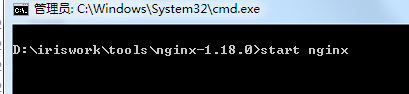
image-20200827100312701 通过
tasklist查看nginx进程,确认是否启动tasklist /fi "imagename eq nginx.exe"
image-20200827100856614 能看到进程说明启动成功了,这里显示了两个进程,一个是主进程,另一个是工作进程。
如果nginx没有启动,可以通过查看错误日志文件
logs\error.log如果错误日志没有创建,原因会被报告至
Windows Event Log如果错误页面没有按照预先设置好的页面展示,也可以通过错误日志查找原因
Windows版的nginx使用运行他的目录作为配置中相对路径的前缀
配置文件中路径必须被指定为UNIX风格,使用斜杠
access_log logs/site.log; root C:/web/html;运行方式
Windows版本的nginx作为标准的控制台应用(而不是服务),可以通过一些命令来管理。
nginx -s stop fast shutdown nginx -s quit graceful shutdown nginx -s reload changing configuration, starting new worker processes with a new configuration, graceful shutdown of old worker processes nginx -s reopen re-opening log files
配置文件
采用主配置文件+项目配置文件的方式,将每一个项目独立配置,主配置文件进行引入。
项目配置文件
创建目录
D:\iriswork\tools\nginx-1.18.0\conf\egrant
创建项目配置文件,如:sxkjt.conf
如果有servers目录,可不创建egrant,把配置文件放入servers目录下
upstream sxkjt_web { server 127.0.0.1:7026; } upstream sxkjt_pdf { server 127.0.0.1:7029; } server { listen 80; server_name dev.sxkjt.egrant.cn; #add_header X-Frame-Options ALLOWALL; #add_header Access-Control-Allow-Origin *; #charset koi8-r; #access_log logs/host.access.log main; set_real_ip_from 127.0.0.1; #允许可此网段过来的访问可以修改real_ip; real_ip_header X-Forwarded-For; #将$x-forward-for的值替换掉real_ip location / { root D:/iriswork/tools/nginx-1.18.0/html; index index.html index.htm; } location /egrantres/ { expires 1s; alias D:/iriswork/egrant-sxkjt/egrant-static-resource/egrantres/; } location /egrantres_app/ { expires 1s; alias D:/iriswork/egrant-sxkjt/app-static-resource/egrantres/app/; } location /egrantres_app2/ { expires 1s; alias D:/iriswork/egrant-sxkjt/app-static-resource/; } location /egrantweb/ { proxy_pass http://sxkjt_web; proxy_redirect off ; proxy_set_header Host $host; proxy_set_header X-Real-IP $remote_addr; proxy_set_header REMOTE-HOST $remote_addr; proxy_set_header X-Forwarded-For $proxy_add_x_forwarded_for; proxy_connect_timeout 300; #跟后端服务器连接超时时间,发起握手等候响应时间 proxy_send_timeout 300; #后端服务器回传时间,就是在规定时间内后端服务器必须传完所有数据 proxy_read_timeout 600; #连接成功后等待后端服务器的响应时间,已经进入后端的排队之中等候处理 proxy_buffer_size 256k; #代理请求缓冲区,会保存用户的头信息以供nginx进行处理 proxy_buffers 4 256k; #同上,告诉nginx保存单个用几个buffer最大用多少空间 proxy_busy_buffers_size 256k; #如果系统很忙时候可以申请最大的proxy_buffers # proxy_temp_file_write_size 256k; #proxy缓存临时文件的大小 proxy_next_upstream error timeout invalid_header http_500 http_503 http_404; # proxy_max_temp_file_size 128m; # proxy_cache mycache; # proxy_cache_valid 200 302 60m; # proxy_cache_valid 404 1m; } location /egrantpdf/ { proxy_pass http://sxkjt_pdf; proxy_redirect off ; proxy_set_header Host $host; proxy_set_header X-Real-IP $remote_addr; proxy_set_header REMOTE-HOST $remote_addr; proxy_set_header X-Forwarded-For $proxy_add_x_forwarded_for; proxy_connect_timeout 600; proxy_send_timeout 600; proxy_read_timeout 600; proxy_buffer_size 256k; proxy_buffers 4 256k; proxy_busy_buffers_size 256k; # proxy_temp_file_write_size 256k; proxy_next_upstream error timeout invalid_header http_500 http_503 http_404; # proxy_max_temp_file_size 128m; # proxy_cache mycache; # proxy_cache_valid 200 302 60m; # proxy_cache_valid 404 1m; } }主配置文件
D:\iriswork\tools\nginx-1.18.0\conf\nginx.conf
nginx.conf中引入项目配置文件
include egrant/sxkjt.conf;#user nobody; worker_processes 36; #error_log logs/error.log; #error_log logs/error.log notice; #error_log logs/error.log info; #pid logs/nginx.pid; events { worker_connections 1024; } http { include mime.types; default_type application/octet-stream; log_format main '$remote_addr - $remote_user [$time_local] "$request" ' '$status $body_bytes_sent "$http_referer" ' '"$http_user_agent" "$http_x_forwarded_for"'; access_log logs/access.log main; sendfile on; tcp_nopush on; #keepalive_timeout 0; #keepalive_timeout 65; keepalive_timeout 30; # proxy_cache_path /var/www/cache levels=1:2 keys_zone=mycache:20m max_size=2048m inactive=60m; # proxy_temp_path /var/www/cache/tmp; server_tokens off; fastcgi_connect_timeout 3000; fastcgi_send_timeout 3000; fastcgi_read_timeout 3000; fastcgi_buffer_size 256k; fastcgi_buffers 8 256k; fastcgi_busy_buffers_size 256k; fastcgi_temp_file_write_size 256k; fastcgi_intercept_errors on; client_header_timeout 600s; client_body_timeout 600s; client_max_body_size 100m; #允许客户端请求的最大单个文件字节数 client_body_buffer_size 256k; #缓冲区代理缓冲请求的最大字节数,可以理解为先保存到本地再传给用户 gzip on; gzip_min_length 1k; gzip_buffers 4 16k; gzip_http_version 1.1; gzip_comp_level 6; gzip_types text/plain application/x-javascript text/css application/xml text/javascript application/x-httpd-php; gzip_vary on; include egrant/sxkjt.conf; # include egrant/*; # include servers/*; }
新项目配置
在egrant目录下新增sxkjt.conf文件(根据具体项目修改文件名)
在nginx.conf中将其引入
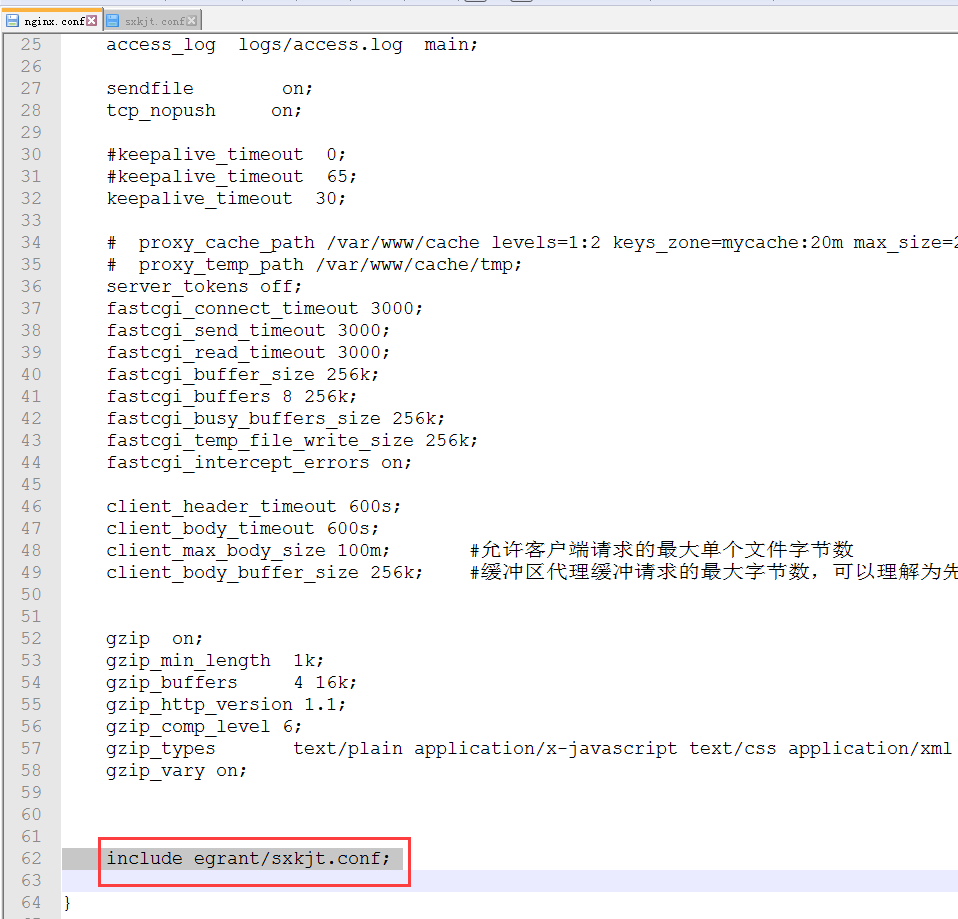
- 编辑sxkjt.conf
此文件中主要配置了如何将nginx与web服务建立连接,这里配置的是单节点,而非集群方式,集群的配置稍有区别。
配置upstram
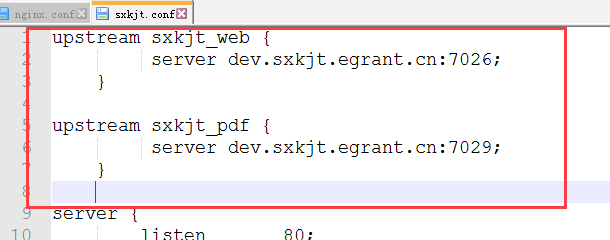
upstram是nginx的模块,完成网络数据的接收、处理和转发
sxkjt_web和sxkjt_pdf是我们为应用服务创建的服务名称。
大括号内为服务名称所对应的具体服务,定义了服务的host和端口。在我们项目中对应tomat的http端口
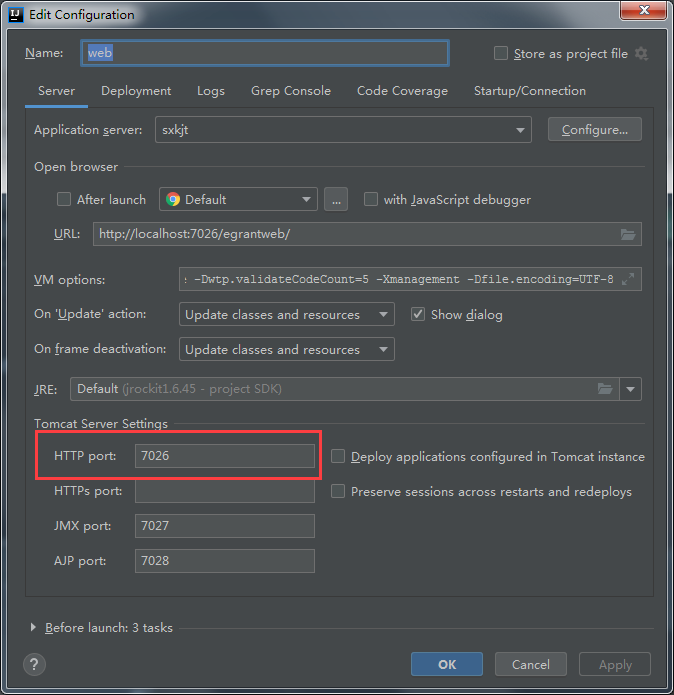
web配置
配置虚拟主机server
设置监听端口
listen 80;
监听端口设置为80。因为我们一般直接通过域名访问不指定端口,采用了http的默认80端口,如果采用https方式可以修改为443
设置服务名
server_name dev.sxkjt.egrant.cn;
根据对应的项目进行修改
设置location区段
将静态资源请求直接分发到本地磁盘目录,不通过web服务访问
location /egrantres/ { expires 1s; alias D:/iriswork/egrant-sxkjt/egrant-static-resource/egrantres/; }
location /egrantres_app/ { expires 1s; alias D:/iriswork/egrant-sxkjt/app-static-resource/egrantres/app/; }
将服务请求转发到对应的服务,这里的
sxkjt_web是 upstram中定义的服务名称location /egrantweb/ { proxy_pass http://sxkjt_web; 此处省略... }
修改完配置后执行
nginx -s reload
mac
安装 brew install nginx
获取帮助信息 nginx -h
查询配置信息 nginx -V
默认主目录 /usr/local/Cellar/nginx/1.19.2
配置文件路径 /usr/local/etc/nginx/
启动 nginx
